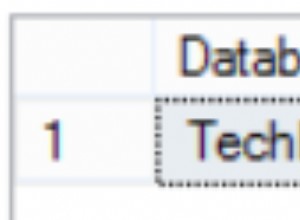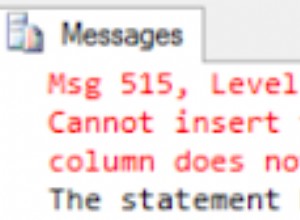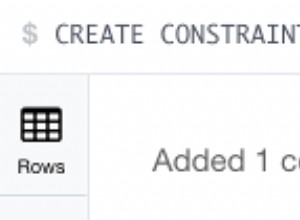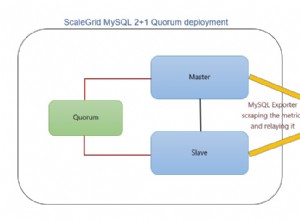La creazione di un'istanza di Oracle Database su EC2 è un processo complesso, che richiede molta configurazione di runtime. Un servizio di database relazionale (RDS ) è progettato per semplificare la creazione e la gestione di un'istanza di database. Nel primo di quattro articoli sulla migrazione di un database Oracle da EC2 a RDS, "Migrazione di un database Oracle da AWS EC2 ad AWS RDS, parte 1", abbiamo creato istanze di Oracle Database su EC2 e RDS. Nel secondo articolo, "Migrazione di un database Oracle da AWS EC2 ad AWS RDS, parte 2", abbiamo creato un'istanza di replica che include gli endpoint di replica. In questo terzo articolo di continuazione, discuteremo della creazione e dell'esecuzione di un'attività di replica per migrare i dati esistenti. Questo articolo ha le seguenti sezioni:
- Creazione ed esecuzione di un'attività di replica per migrare i dati esistenti
- Esplorazione della tabella del database replicato
- Esplorazione dei log di CloudWatch
- Eliminazione della migrazione
- Conclusione
Creazione ed esecuzione di un'attività di replica per migrare i dati esistenti
Una migrazione/replica viene eseguita da un attività . Un'attività richiede due endpoint del database, che abbiamo già creato. Per creare un'attività, fai clic su Crea attività , come mostrato nella Figura 1.
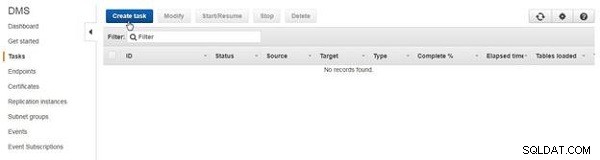
Figura 1: Crea attività
In Crea attività , specifica un Nome attività e seleziona un'istanza di replica. Seleziona un endpoint di origine e Destinazione all'endpoint e seleziona Tipo di migrazione come Migra i dati esistenti , come mostrato nella Figura 2. Seleziona la casella di controllo Avvia attività alla creazione .
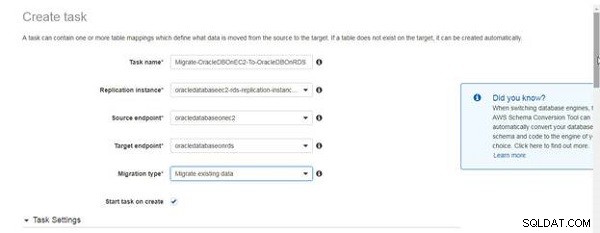
Figura 2: Selezionando Tipo di migrazione come Migra i dati esistenti nella procedura guidata Crea attività
In Impostazioni attività , seleziona Modalità preparazione tabella target come Non fare nulla . Seleziona Includi colonne LOB nella replica come Modalità LOB limitata . Seleziona Dimensione massima LOB (32 KB) . Seleziona la casella di controllo Abilita registrazione . Le Impostazioni attività sono mostrati nella Figura 3.
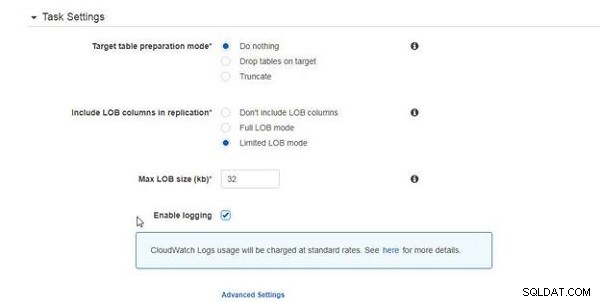
Figura 3: Impostazioni attività
Le Mappatura delle tabelle (vedi Figura 4) specifica le regole per selezionare e trasformare le tabelle da migrare/replicare.
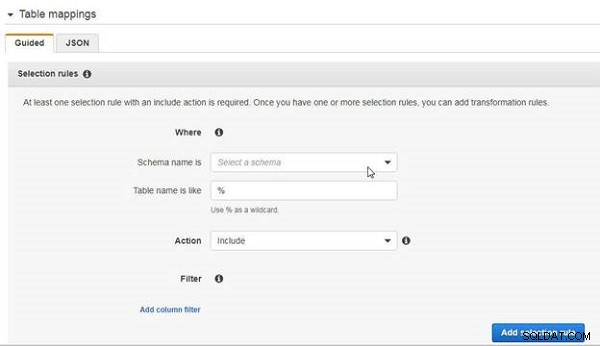
Figura 4: Mappature delle tabelle
Seleziona Il nome dello schema è DVOHRA (selezionare lo schema in cui la tabella di esempio wlslog viene creato), come mostrato nella Figura 5.
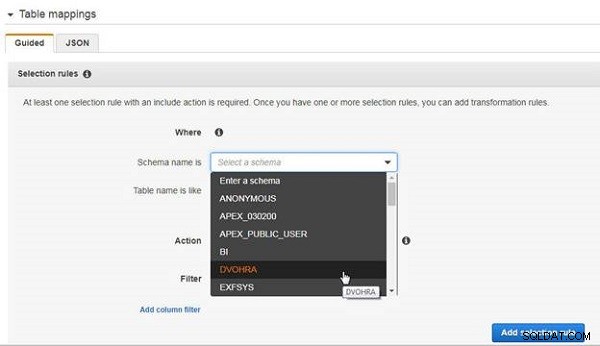
Figura 5: Selezione dello schema
In Il nome della tabella è come specifica % , che seleziona tutte le tabelle, come mostrato nella Figura 6. Seleziona Azione come Includi e fai clic su Aggiungi regola di selezione .
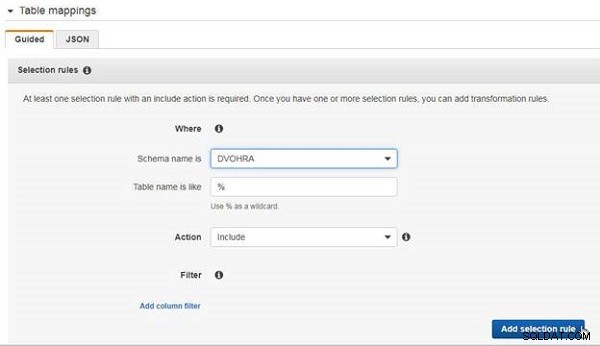
Figura 6: Aggiunta di una regola di selezione
Fai clic su Crea attività per creare l'attività, come mostrato nella Figura 7.

Figura 7: Crea attività
Viene aggiunta una nuova attività con lo stato Creazione in corso , come mostrato nella Figura 8.
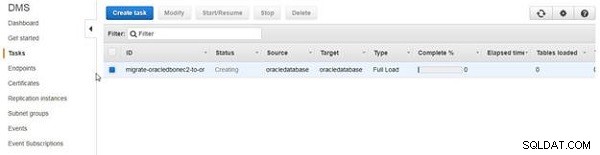
Figura 8: Creazione attività
All'avvio dell'attività, lo stato diventa Inizio . Quando l'attività è in esecuzione, lo stato diventa In esecuzione , come mostrato nella Figura 9.

Figura 9: Stato attività in esecuzione
Quando la tabella è stata replicata, lo stato diventa Caricamento completato , come mostrato nella Figura 10. Le Tabelle caricate colonna elenca il numero di tabelle caricate come 1.
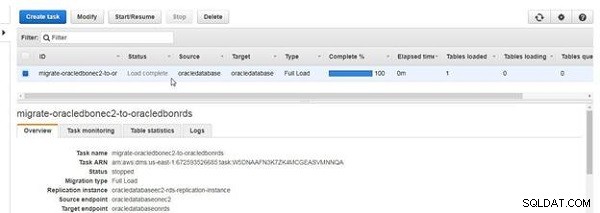
Figura 10: Carica completo
Esplorazione della tabella/e del database replicato
Fai clic su Statistiche tabella scheda per visualizzare i dettagli sulle tabelle caricate, inclusi schema, nome tabella, numero di inserimenti, eliminazioni, aggiornamenti, DDL e Righe a pieno carico , come mostrato nella Figura 11.
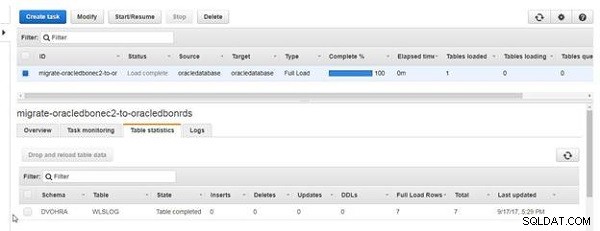
Figura 11: Statistiche tabella
Esplorazione dei log di CloudWatch
Per visualizzare i registri, fai clic su Registri scheda e fare clic sul collegamento (vedere la Figura 12).
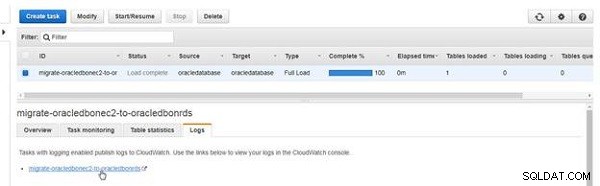
Figura 12: Selezione del collegamento per i log di CloudWatch
I log di CloudWatch vengono visualizzati, come mostrato nella Figura 13. Un messaggio di log indica che tutte le tabelle sono state caricate.
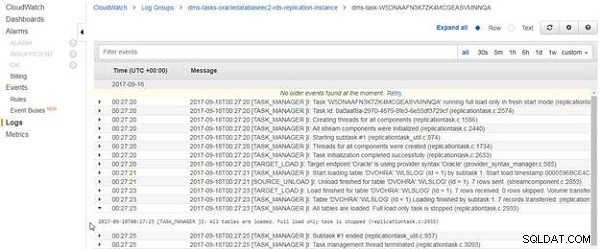
Figura 13: Registri di CloudWatch
Eliminazione della migrazione
Ecco la sequenza di eventi per eliminare una migrazione. È il contrario della creazione di una migrazione.
- Elimina le attività di migrazione. Un'attività di tipo replica in corso deve essere interrotta prima dell'eliminazione. Impossibile eliminare un'attività in esecuzione.
- Elimina gli endpoint del database di replica.
- Elimina l'istanza di replica.
Conclusione
In questo terzo articolo, abbiamo discusso della migrazione dei dati esistenti da un database Oracle su AWS EC2 ad AWS RDS. In un articolo successivo, discuteremo della migrazione delle modifiche in corso ai dati.